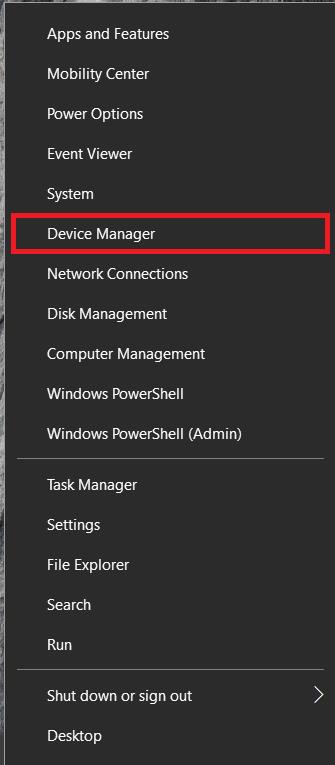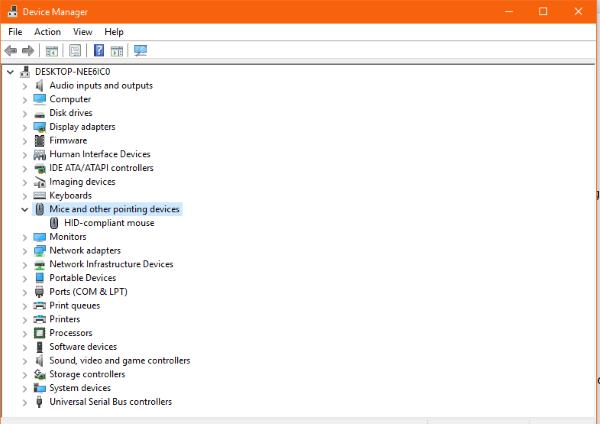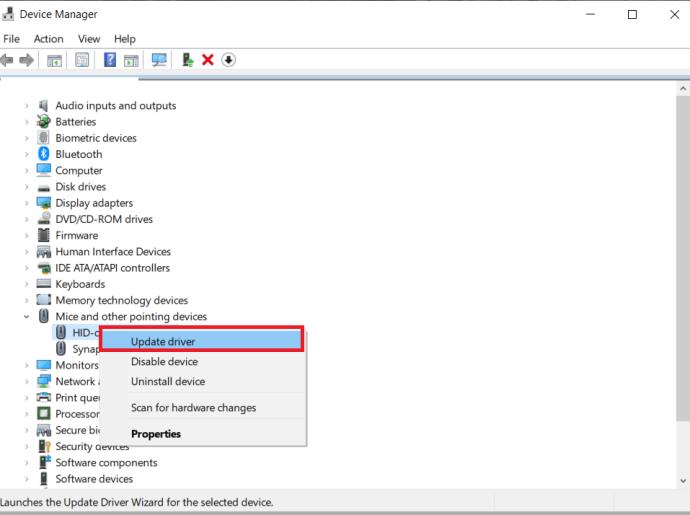Безжичната мишка обикновено има две части - мишката, която съдържа батерия, и безжичен адаптер, обикновено USB. Мишката изпраща сигнали към адаптера, който ги препраща към Windows, за да изпълни командата. Това е проста настройка, която работи добре през повечето време.

Ако имате проблеми с вашата безжична мишка, този урок е за вас. Той обхваща как да отстранявате неизправности с безжична мишка в Windows и ще ви накара да работите за нула време!
Често срещани проблеми при използване на безжична мишка
Симптомите на проблеми с безжична мишка включват хаотично движение, курсорът на работния плот подскача или трепти наоколо или курсорът не се движи правилно. Всички те могат да бъдат адресирани с помощта на една от няколко корекции. Този урок предполага, че безжичната мишка е работила добре известно време и след това внезапно започва да има проблеми. Да започваме!
Решение 1: Променете повърхността, върху която е мишката
Дори оптичните мишки понякога могат да имат проблем с повърхността, върху която се използват. Може да е твърде лъскава, твърде груба или като цяло да не е подходяща. Опитайте с различна подложка за мишка, маса или книга, за да видите дали промяна на повърхността ще реши проблема.
Ако повърхността е твърде отразяваща или съдържа специфични шарки, ще имате проблеми с вашата безжична мишка. Друг проблем може да бъде цветът на повърхността. Цветове като червено, циан, лилаво и плоско черно могат да попречат на проследяването на движението на мишката.
Решение 2: Проверете USB Dongle
След това проверете дали USB ключът е на мястото си и не е бил преместен или изместен от позицията си. Като алтернатива го извадете, изчакайте няколко секунди и го поставете отново или го поставете в друг USB порт. Позволете на Windows да го вземе и да тества отново.
При поставяне на USB устройство, Windows първо търси драйверите, за да го работи/разпознае. Едно просто повторно вмъкване на устройството може да коригира незначителни, временни проблеми, които могат да възникнат в регистъра и т.н.
Решение 3: Регулирайте батерията на мишката
Повечето безжични мишки ще имат отделение отдолу, в което се помещава батерията. Обърнете мишката, след което проверете дали батерията все още е в добро състояние и докосва терминала, както трябва. Извадете батерията, уверете се, че е чиста и без остатъци, след което я поставете отново. Докато батерията е изтощена, трябва да я тествате, за да сте сигурни, че има достатъчно мощност.
Някои безжични мишки имат превключватели за включване/изключване отдолу, за да пестят батерията. Уверете се, че вашият е включен на Включено и не е изключен случайно.
Решение 4: Сменете батерията
След като потвърдите, че батерията е на мястото си, почистена от мръсотия и отломки и има достатъчно мощност, вие сте елиминирали много често срещани причини за проблеми с безжичната мишка, но сега трябва да помислите за смяна на батерията.

Ако мишката работи, чудесно, приключихте с отстраняването на неизправности. Но ако не стане, можете да оставите новите батерии на място или да поставите старите обратно. Така или иначе, продължете да четете, за да откриете още съвети, които да ви помогнат да разрешите проблема.
Решение 5: Почистете мишката си
Докато е отделен, вие също ще искате да проверите дали оптичният порт е чист и без мръсотия и отломки.
- Когато мишката е изключена и батерията е извадена, разхлабете и премахнете винтовете, които държат мишката заедно. Обикновено са само един или двама.
- След това внимателно разглобете мишката. Може да ви е необходим пластмасов инструмент, за да освободите вътрешните задържащи скоби вътре в мишката.
- Сега внимателно отстранете всякакви остатъци, косми от домашни любимци или лепкави остатъци от напитки, като използвате памучен тампон и спирт.
- След като оставите вътрешността на мишката да изсъхне за няколко секунди, сглобете отново мишката и я включете отново.
- Накрая го тествайте, за да видите дали всичко функционира правилно.
Решение 6: Рестартирайте компютъра си
Наричано в търговията „3-пиново нулиране“, пълното рестартиране на компютъра може да реши много проблеми. Ако мишката изглежда добре, рестартирайте компютъра си, за да видите дали ще възстанови мишката и ще започне да работи правилно отново. Ако не, продължете с отстраняването на неизправности.
Решение 7: Проверете драйверите на вашата мишка
Проблемите с драйверите обикновено причиняват хардуерни проблеми, така че това е логично място за отстраняване на неизправности с вашата безжична мишка. Първо ще оставим Windows да извърши актуализация на драйвера и след това ще инсталираме драйвер ръчно, ако е необходимо.
Ето как да проверите драйверите на Windows.
- Въведете „dev“ в полето „Windows Search/Cortana“ или щракнете с десния бутон върху иконата „Старт меню“ и изберете „Диспечер на устройства“.
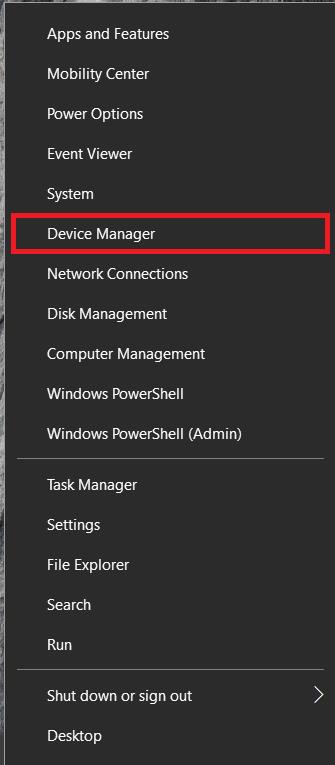
- Сега превъртете надолу и изберете „ Мишки и други посочващи устройства “.
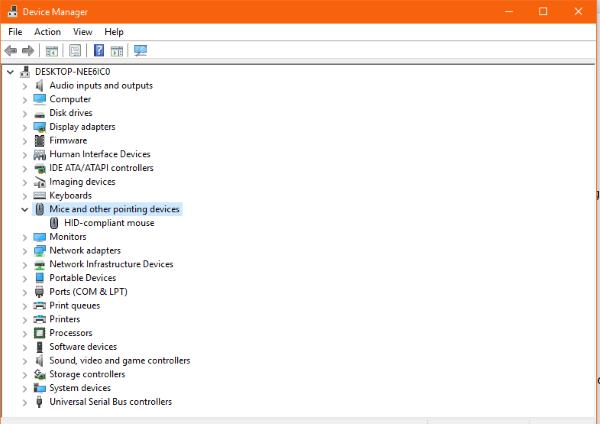
- Щракнете с десния бутон върху вашето устройство с мишка и изберете „Актуализиране на драйвера“.
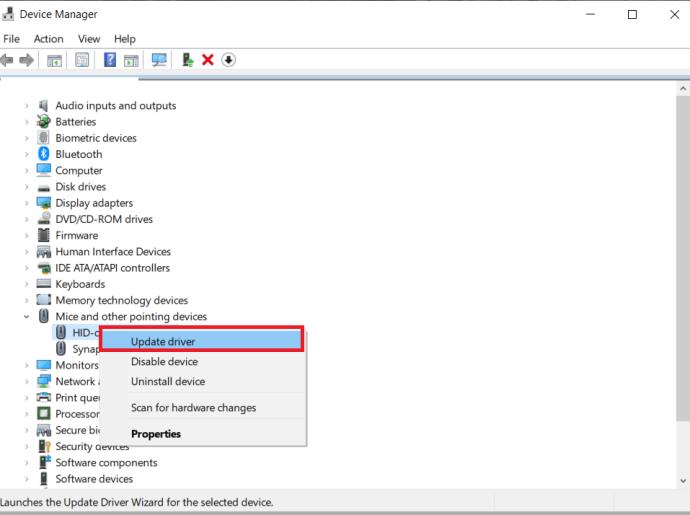
- Позволете на Windows да намери драйвер и да го инсталира автоматично.
- Опитайте ръчна инсталация, ако Windows не намери актуализация на драйвер. Отидете до уебсайта на производителя на мишката и изтеглете най-новия драйвер за вашата мишка.
- Инсталирайте го на вашия компютър и следвайте инструкциите.
- Рестартирайте, ако е необходимо, и тествайте отново.
Решение 8: Опитайте мишката на друг компютър
Последната задача за отстраняване на неизправности е да опитате мишката някъде другаде. Може да е хардуерен проблем, ако работи добре и внезапно спря да работи и нищо друго не го е поправило. Най-добрият начин да проверите тази теория е да използвате различен компютър. Тази задача е оставена за последно, тъй като вероятно ще трябва да инсталирате драйвера на другия компютър и след това да го премахнете отново, след като приключите. Въпреки че не отнема много време, това е малко караница.
Свържете безжичната мишка към друг компютър, оставете я да открие новото устройство и я оставете да инсталира драйверите. Инсталирайте ръчно драйвера, ако е необходимо, след което тествайте мишката.
Мишката вероятно няма да работи на новия компютър, ако следвате всички стъпки в това ръководство. Въпреки това, тъй като Windows е Windows, не е изключено някакъв вътрешен проблем да спира работата на безжичната мишка.
Отстраняване на проблеми с мишката
За съжаление могат да възникнат хардуерни проблеми с мишката. Започнете с най-простото решение, след което продължете надолу по списъка оттам. Никога не подценявайте силата на простото рестартиране или почистване на вашия хардуер. Ще се изненадате колко мръсотия и отломки попадат в мишката.